移动硬盘出现命令超时错误如何解决?
- 数码技巧
- 2025-06-12
- 23
移动硬盘作为存储介质,在数据传输过程中可能会遇到各种问题,其中一个常见的错误就是“命令超时”。当您遇到这个问题时,不必慌张,本文将为您提供详细而易懂的解决方案。
什么是命令超时错误?
当您的计算机尝试与移动硬盘通信时,可能会因为某些原因导致传输中断或响应迟缓,这时系统会抛出“命令超时错误”。这个错误可能由多种原因导致,包括硬盘故障、连接问题或计算机资源不足等。
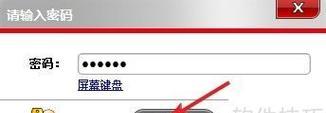
如何检测命令超时错误?
在解决命令超时错误之前,我们需要确认错误的出现。以下是一些常见的检测方法:
查看错误提示:在传输文件时,如果遇到命令超时,系统通常会在弹出的错误提示框中告知。
系统日志检查:您可以通过查看Windows的“事件查看器”或Mac的“控制台”来检查与移动硬盘相关的错误日志。
硬盘状态检测工具:使用如CrystalDiskInfo等硬盘检测工具检查移动硬盘的状态。

解决命令超时错误的步骤
步骤一:检查物理连接
1.确认移动硬盘的USB连接线或连接端口没有松动或损坏。
2.尝试更换不同的USB端口或将移动硬盘连接到其他电脑上,以排除端口问题。
步骤二:检查电源供应
移动硬盘需要足够的电力才能正常工作。如果您的移动硬盘通过USB接口供电,尝试使用带电源的USB扩展线或直接连接到电脑的后置USB端口。
步骤三:驱动程序更新与检查
1.确保您的USB控制器驱动程序是最新的。您可以访问设备管理器检查并更新驱动程序。
2.在设备管理器中,也请检查移动硬盘是否有任何错误标记,并尝试解决。
步骤四:硬盘健康状态检查
使用硬盘检测工具,如HDTune或CrystalDiskInfo,检查移动硬盘的健康状态。如果检测到有坏道或严重的读写错误,可能需要更换硬盘。
步骤五:更改硬盘传输模式
在设备管理器中,您可以尝试将移动硬盘的传输模式从“USB大容量存储”更改为“仅高速传输”。这有时可以解决传输速率问题导致的超时。
步骤六:格式化移动硬盘
在所有上述步骤都无法解决问题时,您可以尝试对移动硬盘进行格式化。但请注意,格式化会导致所有数据丢失,请在格式化前确保已备份所有重要数据。
步骤七:检查磁盘管理
在“磁盘管理”中检查移动硬盘是否已经被系统正确识别。如果未识别或显示为未分配空间,您可能需要重新创建分区和分配驱动器字母。
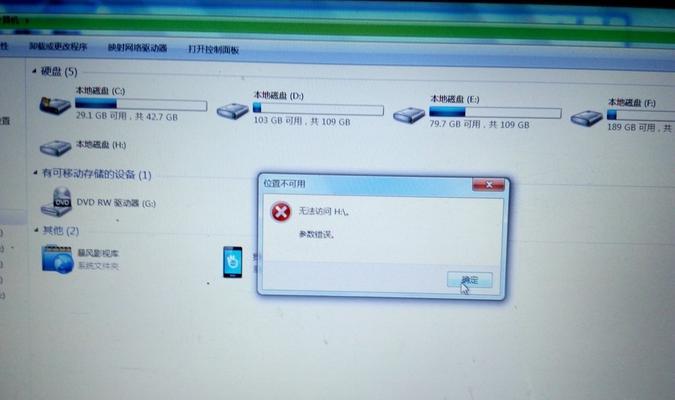
预防措施和维护建议
定期备份数据,以防数据丢失。
正确使用和存储移动硬盘,避免撞击和极端温度。
不要在移动硬盘工作时断开连接,以免造成数据损坏或硬件损坏。
遇到移动硬盘命令超时错误时,按照上述步骤逐一排查和解决,通常都能找到问题所在并解决。需要注意的是,在处理过程中,保持谨慎,以防数据丢失。同时,定期对硬盘进行维护和检测,可以在很大程度上避免此类问题的发生。希望本文提供的方法能够帮助您顺利解决问题,享受数据存储和传输的便捷。
版权声明:本文内容由互联网用户自发贡献,该文观点仅代表作者本人。本站仅提供信息存储空间服务,不拥有所有权,不承担相关法律责任。如发现本站有涉嫌抄袭侵权/违法违规的内容, 请发送邮件至 3561739510@qq.com 举报,一经查实,本站将立刻删除。